G
gabriel59
Membre
- Inscrit
- 14 Février 2011
- Messages
- 17 352
- Points
- 0
- #1
Salut,
Je vous fais un tutoriel pour mettre à jour votre version d'Android sur votre Samsung Galaxy I7500.
Avertissement : Cette opération comporte des risques. Phonandroid ne peut être tenu responsable des éventuels problèmes rencontrés.
Rappel : Pour connaître, la version d'Android installée sur votre mobile, Paramètres > A propos du téléphone > Version du micrologiciel et composez *#1234# sur le clavier téléphonique de votre mobile pour la version du firmware.
Pré-requis :
- Télécharger
- Télécharger la version de firmware.
Liste des roms :
Installation de la rom
1.) Au préalable, éteignez votre mobile et retirez votre carte Sim et votre SD card puis remettez la batterie.
2.) Appuyez simultanément sur les touches Volume Bas + OK + Power.
3.) Connectez votre mobile à votre PC via le câble USB.
4.) Pensez à effectuer un Hard Reset :
5.) Dézippez le frimware téléchargé. Une fois le fichier dézippé, vous obtenez soit un fchier .tar soit les éléments Phone, Pda, Boot, Csc séparés.
6.) Lancez Odin :
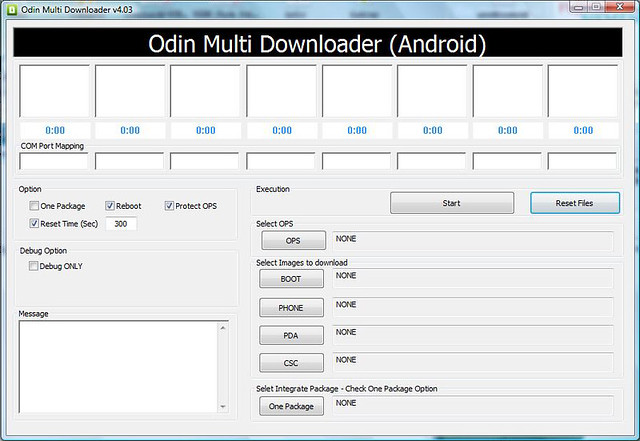
7.) Sélectionnez le fichier orion.ops dans Select OPS
Dans le cas où vous obtenez un package en .tar : Cochez One package dans Option et sélectionnez le fichier du frimware en .tar dans Selet Integrate Package - Check One Package Option
Pour les éléments Phone, Pda, Boot, Csc séparés : dans Select Images to download
sélectionnez les fichiers adéquats dans chaque onglet (BOOT > dans BOOT....)
8.) Cliquez sur Start
9.) Laissez votre mobile connecté pendant le Download.
10.) A la fin de la mise à jour.
Voilà la nouvelle version est sur votre mobile
Je vous fais un tutoriel pour mettre à jour votre version d'Android sur votre Samsung Galaxy I7500.
Avertissement : Cette opération comporte des risques. Phonandroid ne peut être tenu responsable des éventuels problèmes rencontrés.
Rappel : Pour connaître, la version d'Android installée sur votre mobile, Paramètres > A propos du téléphone > Version du micrologiciel et composez *#1234# sur le clavier téléphonique de votre mobile pour la version du firmware.
Pré-requis :
- Télécharger
- Télécharger la version de firmware.
Liste des roms :
-
- I7500XXIG8 Juillet 2009S'il vous plaît, Connexion ou S'inscrire pour voir le contenu ou les urls !
- I7500XEIG1 Juillet 2009S'il vous plaît, Connexion ou S'inscrire pour voir le contenu ou les urls !
- I7500XXIH8 Aout 2009S'il vous plaît, Connexion ou S'inscrire pour voir le contenu ou les urls !
- I7500XEII4 Septembre 2009S'il vous plaît, Connexion ou S'inscrire pour voir le contenu ou les urls !
- I7500XXII5 Septembre 2009
- I7500XEII5 Septembre 2009
- I7500XXII8 Septembre 2009
- I7500XEFJB2 Février 2010S'il vous plaît, Connexion ou S'inscrire pour voir le contenu ou les urls !
- I7500XEJC1 Mars 2010
- I7500XXJC2 Mars 2010S'il vous plaît, Connexion ou S'inscrire pour voir le contenu ou les urls !
- I7500XEJC5 Mars 2010S'il vous plaît, Connexion ou S'inscrire pour voir le contenu ou les urls !
- I7500XEJC6 Mars 2010S'il vous plaît, Connexion ou S'inscrire pour voir le contenu ou les urls !
Installation de la rom
1.) Au préalable, éteignez votre mobile et retirez votre carte Sim et votre SD card puis remettez la batterie.
2.) Appuyez simultanément sur les touches Volume Bas + OK + Power.
3.) Connectez votre mobile à votre PC via le câble USB.
4.) Pensez à effectuer un Hard Reset :
S'il vous plaît,
Connexion
ou
S'inscrire
pour voir le contenu ou les urls !
5.) Dézippez le frimware téléchargé. Une fois le fichier dézippé, vous obtenez soit un fchier .tar soit les éléments Phone, Pda, Boot, Csc séparés.
6.) Lancez Odin :
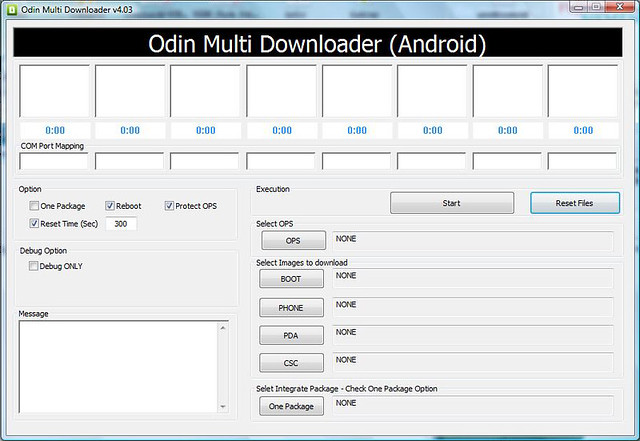
7.) Sélectionnez le fichier orion.ops dans Select OPS
Dans le cas où vous obtenez un package en .tar : Cochez One package dans Option et sélectionnez le fichier du frimware en .tar dans Selet Integrate Package - Check One Package Option
Pour les éléments Phone, Pda, Boot, Csc séparés : dans Select Images to download
sélectionnez les fichiers adéquats dans chaque onglet (BOOT > dans BOOT....)
8.) Cliquez sur Start
9.) Laissez votre mobile connecté pendant le Download.
10.) A la fin de la mise à jour.
Voilà la nouvelle version est sur votre mobile
